Google 계정: 사용하지 않는 앱과 기기 권한 제거하는 방법


요약
- Google 계정에 접근 권한이 있는 앱을 확인하려면 Google My Account에서 “Data & Privacy”로 이동한 뒤 “Third-Party Apps and Services”를 선택하세요.
- Google Drive에 연결된 앱의 권한을 제거하려면 Drive 설정(톱니바퀴) → “Manage Apps” → 해당 앱의 “Options” → “Disconnect From Drive”를 선택하세요.
- 사용하지 않는 기기에서 원격 로그아웃하려면 Google My Account → “Security” → “Manage All Devices”에서 기기를 선택해 “Sign Out”을 클릭하세요.
서드파티 앱이 계정 데이터에 접근하는 것을 방지하는 방법
많은 앱이 Google 계정의 데이터를 요구합니다. 이 권한은 파일, 프로필 정보, 연락처, 캘린더 등 다양한 항목에 대해 부여될 수 있습니다. 앱 사용을 중단한 뒤에도 권한을 그대로 두면 앱이 수년간 데이터를 계속 조회하거나 액세스할 수 있으므로 정기적인 점검이 필요합니다.
- Google My Account에 접속해 로그인합니다.
- 왼쪽 사이드바에서 “Data & Privacy”를 클릭합니다.
- 오른쪽 패널에서 아래로 스크롤해 “Apps and Services” 섹션을 찾습니다.
- “Third-Party Apps and Services”를 클릭합니다.

위 페이지에서 계정에 접근 권한이 있는 앱과 서비스를 확인할 수 있습니다. 목록 상단의 필터(예: Sign In With Google, Linked Account, Access To)를 사용해 리스트를 좁힐 수 있습니다. 제거하려는 앱이나 서비스를 선택하세요.
선택한 항목의 세부 페이지에서 해당 앱이 접근하는 항목(프로필, 이메일, 드라이브 파일 등)이 표시됩니다. 권한을 철회하려면 페이지 하단의 “Delete All Connections You Have With [앱 또는 서비스 이름]”을 클릭합니다.
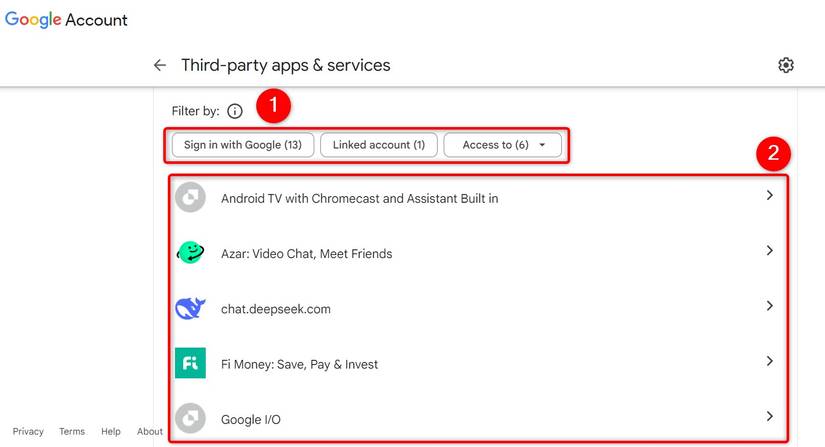
팝업이 뜨면 “Confirm”을 선택해 권한 삭제를 완료합니다. 이후 해당 앱이 다시 접근하려면 사용자가 앱에서 인증을 다시 수행해야 합니다.
중요: 일부 앱은 권한을 취소해도 이미 다운로드하거나 저장한 데이터를 삭제하지 않습니다. 앱에서 별도 데이터 삭제 옵션을 제공하는지 확인하세요.
Google Drive에 연결된 원치 않는 앱 권한 제거
일부 앱은 Google 계정 자체가 아니라 Google Drive에 연결되어 파일과 상호작용합니다. 이런 앱은 Google My Account 목록에 나타나지 않을 수 있으므로 Drive에서 직접 확인해야 합니다.
- Google Drive에 접속해 로그인합니다.
- 우측 상단의 톱니바퀴 아이콘을 클릭하고 “Settings”를 선택합니다.
- 설정 페이지에서 왼쪽 사이드바의 “Manage Apps”를 클릭합니다.
- 오른쪽 패널에서 제거하려는 앱을 찾습니다.
- 해당 앱 옆의 “Options”를 클릭하고 “Disconnect From Drive”를 선택합니다.

열리는 팝업에서 “Disconnect”를 선택하면 Drive와의 연결이 해제됩니다. 이 작업은 해당 앱이 Drive 파일에 접근하는 것을 중지하지만, 앱이 이미 복사해간 파일이나 외부에 저장한 복제본을 자동으로 삭제하지는 않습니다.
사용하지 않는 기기에서 Google 계정 로그아웃하기
오래된 스마트폰, 태블릿, 공용 컴퓨터 등에서 계정이 로그인된 상태로 남아 있다면 타인이 해당 기기를 통해 계정에 접근할 수 있습니다. 원격으로 기기 로그아웃을 수행하면 이러한 위험을 줄일 수 있습니다.
- Google My Account에 접속해 로그인합니다.
- 왼쪽 사이드바에서 “Security”를 클릭합니다.
- 오른쪽 패널의 “Your Devices” 섹션에서 “Manage All Devices”를 선택합니다.

나열된 기기 중에서 로그아웃하려는 기기를 클릭한 뒤 “Sign Out”을 선택합니다. 팝업이 뜨면 다시 “Sign Out”을 클릭해 원격 로그아웃을 완료합니다.

참고: 일부 기기는 계정 로그아웃만으로 로컬에 저장된 데이터(예: 다운로드 항목, 앱 내부 캐시)를 완전히 제거하지 않습니다. 기기 접근이 의심스러울 경우 기기 초기화(factory reset)를 고려하세요.
보안 권장 설정: 2단계 인증 및 정기 점검
계정을 더 안전하게 유지하려면 다음 두 가지를 권장합니다.
- 2단계 인증(2-Step Verification)을 활성화하세요. 패스키, 인증 앱 코드, SMS OTP 등 추가 인증 수단을 설정해 로그인 보안을 강화합니다.
- 정기적으로 권한 목록을 검토하세요. 최소 분기별(3개월) 혹은 새 기기나 앱 설치 직후에 확인해 불필요한 권한을 제거합니다.
중요: 패스워드만으로는 계정을 충분히 보호할 수 없습니다. 2단계 인증과 더불어 비밀번호 관리자 사용을 권장합니다.
실무용 체크리스트
개인 사용자 체크리스트:
- Google My Account에 로그인
- “Data & Privacy” → “Third-Party Apps and Services” 확인
- 사용하지 않는 앱의 “Delete All Connections” 실행
- Google Drive 설정의 “Manage Apps”에서 불필요한 앱 Disconnect
- “Security” → “Manage All Devices”에서 오래된 기기 Sign Out
- 2단계 인증 활성화 및 복구 옵션(전화번호/복구 이메일) 확인
IT 관리자 / 팀 체크리스트:
- 조직의 OAuth 앱 사용 정책 검토
- 승인된 앱 목록(allowlist) 유지
- 정기적인 감사 주기 설정(권장: 분기별)
- 사용 중단된 서비스의 토큰 및 API 키 폐기
- 직원에게 권한 관리 교육 제공
표준 운영 절차(SOP): 권한 정리 일괄 수행
목표: 잦은 권한 남용을 방지하기 위해 사용자 계정과 Drive 연결 앱을 정리하고 로그 기록을 남깁니다.
절차:
- 감사 범위 결정: 대상 계정 목록 또는 부서 목록 정의
- 공지 발송: 작업 시간, 영향 범위, 사용자 행동(로그아웃 시주의점) 공지
- 중앙에서 관리자 계정으로 Google My Account에 접속
- “Third-Party Apps and Services”에서 각 앱의 사용 정도와 접근 범위를 기록
- 사용하지 않거나 승인되지 않은 앱에 대해 “Delete All Connections” 실행
- Google Drive에서 “Manage Apps”를 확인하고 Disconnect 실행
- “Manage All Devices”에서 비활성 기기 Sign Out
- 변경 로그 기록(누가, 언제, 어떤 앱을 제거했는지)
- 사용자에게 변경 내용과 필요한 재인증 절차 안내
승인 기준: 모든 비승인 앱 제거, 로그 기록 완비
의사결정 흐름도
다음 흐름도는 앱 권한을 취소할지 결정하는 간단한 논리입니다.
flowchart TD
A[앱이 계정에 접근했나요?] -->|예| B{앱을 여전히 사용하나요?}
B -- 예 --> C[유지: 정기 감시 주기 설정]
B -- 아니오 --> D[권한 삭제 수행]
A -->|아니오| E[Drive에 연결된 앱 확인]
E --> F{Drive 앱인가?}
F -- 예 --> G[Drive에서 Disconnect]
F -- 아니오 --> H[조사 완료]
D --> I[로그 기록 및 사용자 공지]
G --> I언제 권한을 바로 취소해야 하는가(예외 상황)
- 앱 개발사가 보안 침해를 공지한 경우
- 앱 사용을 중단한 지 오래되었고, 더 이상 업데이트나 지원이 제공되지 않는 경우
- 앱 권한 범위가 과도하게 넓고 최소 권한 원칙을 벗어나는 경우
- 알 수 없는 국가나 의심스러운 IP에서 최근 접속 기록이 있는 경우
대안 방법 및 추가 조치
- 앱 내부에서 직접 로그아웃하거나 계정 연결 해제 옵션이 있다면 먼저 시도하세요. 일부 앱은 자체적으로 계정 데이터를 삭제하는 옵션을 제공합니다.
- 조직 환경에서는 Google Workspace 관리자 콘솔에서 앱 액세스를 중앙에서 차단하거나 승인 정책을 적용할 수 있습니다.
- OAuth 토큰 회수 및 API 키 폐기는 개발팀과 협의해 수행하세요.
확인 테스트 케이스
- 앱 권한을 삭제한 뒤 해당 앱에서 Google 로그인을 시도했을 때 다시 권한 요청 화면이 뜨는지 확인
- Drive에서 Disconnect 후 앱이 더 이상 Drive 파일 목록에 접근하지 못하는지 확인
- 원격 로그아웃 시 해당 기기에서 즉시 계정 액세스가 차단되는지 테스트
정신 모델과 휴리스틱
- 최소 권한 원칙: 앱에 필요한 최소한의 권한만 허용합니다.
- 주기적 소거(Regular Pruning): 분기마다 권한 목록을 정리합니다.
- 신뢰 기반 승인: 조직에서는 승인된 앱 목록(Allowlist)을 사용합니다.
현지화 관련 주의사항
한국에서는 특히 공용 PC나 중고 기기를 처분/양도할 때 계정 로그아웃과 기기 초기화를 철저히 하는 것이 중요합니다. 모바일 기기 분실 시 통신사와 함께 단말 잠금 및 계정 비활성화를 신속히 진행하세요.
결론
오래된 앱과 기기의 권한을 정기적으로 점검하고 불필요한 연결을 제거하면 계정 노출 위험을 크게 낮출 수 있습니다. 위 절차를 기준으로 분기별 점검과 2단계 인증 적용을 권장합니다.
요약:
- Google My Account의 “Third-Party Apps and Services”에서 서드파티 앱 권한을 검토하고 삭제하세요.
- Google Drive의 “Manage Apps”에서 Drive 앱 연결을 해제하세요.
- “Manage All Devices”에서 사용하지 않는 기기를 원격으로 로그아웃하세요.
- 2단계 인증을 활성화하고 분기별로 권한 점검을 수행하세요.
그리고 이렇게 해서 더 이상 사용하지 않는 앱들이 제 Google 계정 데이터에 접근하지 못하게 조치했습니다.





